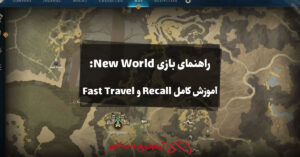اگر از بازیکنان کنسول هستید یا با صفحهنمایش لمسی گوشی راحت نیستید، استفاده از دسته PS5 (DualSense) در بازی Call of Duty Mobile میتواند تجربهی بازی شما را تا حد زیادی بهبود ببخشد. پس از اتصال کنترلر، میتوانید تنظیمات مختلفی مانند حساسیت، چیدمان دکمهها و سایر گزینهها را هم شخصیسازی کنید.
🔥 خرید و فروش انواع اکانت کالاف دیوتی موبایل 🔥
اکانتهای قانونی + تحویل فوری + پشتیبانی واقعی
مشاهده آگهیهادر ادامه این مطلب از مجله گیم دونی مراحل اتصال دسته PS5 به بازی را بهصورت قدمبهقدم شرح دادهایم:
این مطلب شامل این موارد است:
Toggleمراحل اتصال دسته PS5 به گوشی برای اجرای CoD Mobile
1. فعالسازی بلوتوث گوشی
ابتدا بلوتوث گوشی خود (چه اندروید و چه iOS) را روشن کنید.
2. قرار دادن کنترلر PS5 در حالت Pairing
- دکمهی PS و Share را همزمان نگه دارید.
- وقتی چراغ آبی شروع به چشمکزدن کرد، کنترلر وارد حالت جفتسازی شده است.
3. جستوجو و اتصال در گوشی
- در لیست دستگاههای بلوتوث گوشی، نام کنترلر به صورت DualSense Wireless Controller ظاهر میشود.
- آن را انتخاب کرده و منتظر بمانید تا اتصال برقرار شود.
فعالسازی کنترلر در تنظیمات Call of Duty Mobile
4. ورود به بازی
- بازی Call of Duty Mobile را اجرا کنید.
5. باز کردن تنظیمات کنترلر
- وارد Settings شوید.
- به تب Controller بروید.
- مطمئن شوید گزینهی Enable Controller Support فعال شده باشد.
6. شخصیسازی کنترلر
- از همین بخش میتوانید تنظیمات دلخواه مثل حساسیت یا چیدمان دکمهها را انجام دهید.
نکات مهم:
- اتصال دسته PS5 در اکثر مواقع بهراحتی انجام میشود، اما گاهی ممکن است مشکلاتی در شناسایی یا اجرای کنترلر پیش بیاید.
- اگر پس از اتصال، دسته در بازی کار نکرد، یک بار کنترلر را از گوشی جدا کرده و دوباره متصل کنید.
- بازی Call of Duty Mobile از اکثر کنترلرهای مدرن از جمله Xbox، PS5 و Backbone One پشتیبانی میکند.
- اگر مشکل ادامه داشت، ممکن است مشکل از ناسازگاری سختافزاری باشد. در این حالت، میتوانید کنترلر دیگری را امتحان کنید.
نتیجهگیری
استفاده از دسته PS5 در Call of Duty Mobile نه تنها بازی را لذتبخشتر میکند، بلکه در برخی موارد مزیت رقابتی بیشتری نسبت به بازیکنانی که از صفحه لمسی استفاده میکنند ایجاد میکند. اگر به دنبال تجربهای حرفهایتر و دقیقتر هستید، حتماً این روش را امتحان کنید.